Como criar e conectar-se a uma VM Linux usando uma Chave Pública.
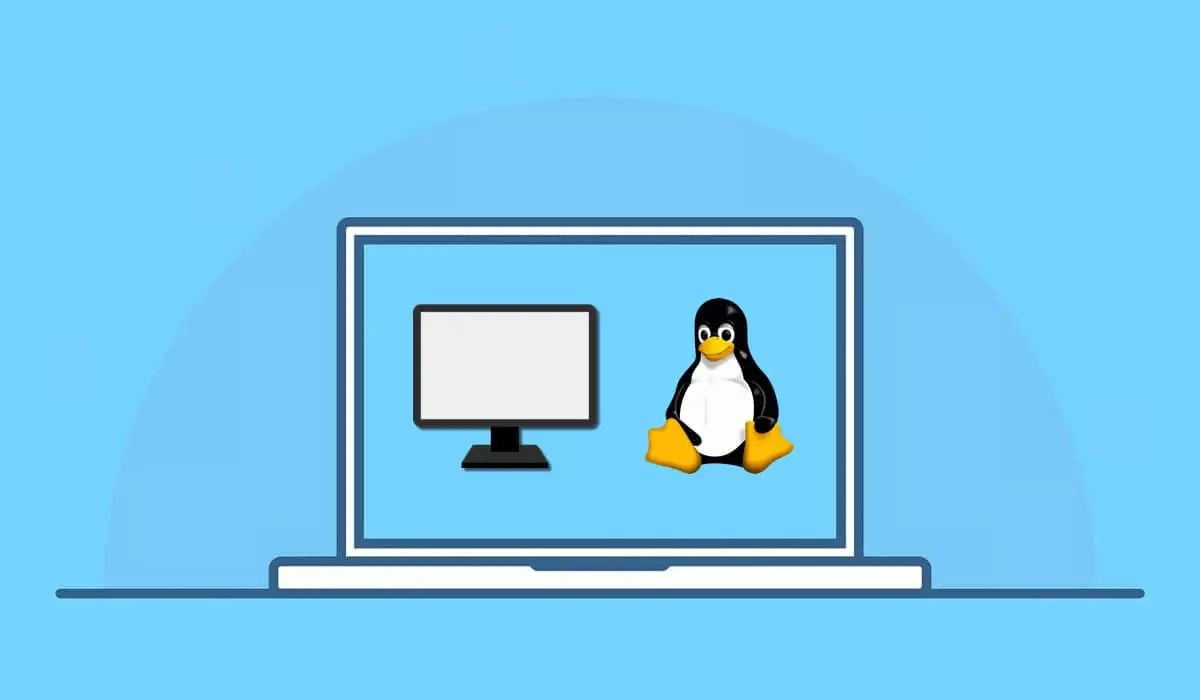
Tudo sobre o post
Introdução
A criação de uma máquina virtual (VM) Linux pode ser realizada através do portal Azure. Este guia irá demonstrar como utilizar o portal Azure para configurar uma VM Linux utilizando a imagem do sistema operacional Ubuntu Server 22.04 LTS. Além disso, você aprenderá como estabelecer uma conexão com a VM usando o Secure Shell (SSH) com uma chave pública e também como instalar o servidor web NGINX.
Entrando no Portal Azure
Faça seu login no portal Azure.
Criando a Máquina Virtual
Selecione “+ Criar um recurso” na página inicial do Azure.
- Clique na opção Máquina Virtual.

- No separador “Básicos”, em “Detalhes do projeto”, selecione sua assinatura Azure e crie um “Grupo de Recursos”.
- Em “Detalhes da Instância”, insira o nome da máquina virtual, a região e selecione as opções de disponibilidade e o tipo de segurança, bem como a imagem (Ubuntu Server 22.04 LTS – x64 Gen2). Escolha então o tamanho da VM adequado ao volume de trabalho que você pretende executar.
- Em “Conta Administradora”, selecione “Chave pública SSH”.
- Insira um “nome de usuário”. Deixe a “fonte da chave pública SSH” como padrão e insira um nome para “Nome do par de chaves”.
- Na parte de “Regras de portas de entrada”, selecione “Permitir portas selecionadas” e escolha as “portas de entrada selecionadas” que são o HTTP (80) e SSH (22).
Na página “Criar uma máquina virtual”, um resumo de todos os detalhes da VM a ser criada será exibido. Prossiga e clique em “Criar” quando estiver pronto para provisionar a VM.
Conectando à Máquina Virtual
Para estabelecer uma conexão SSH com a VM, a partir de um computador com Windows, abra o prompt do PowerShell.
ssh -i ~/Downloads/myKey.pem azureuser@52.233.89.56Instalando um servidor web
Para verificar o funcionamento da VM, instale o servidor web NGINX na sessão SSH e depois atualize as fontes do pacote junto com o pacote NGINX mais recente.
sudo apt-get -y update
sudo apt-get -y install nginxLimpando recursos
Delete os recursos quando não forem mais necessários. Você pode excluir o grupo de recursos, a máquina virtual e todos os recursos relacionados.
- Na página de visão geral da VM, selecione o link do grupo de recursos.
- No topo da página do grupo de recursos, selecione “Excluir grupo de recursos”.
- Uma página será exibida alertando que você está prestes a excluir os recursos. Digite o nome do grupo de recursos e selecione “Excluir” para finalizar a exclusão dos recursos e do grupo de recursos.
Conclusão
Agora que você aprendeu como criar, configurar e conectar-se a uma VM Linux através do Azure utilizando SSH com chave pública, além de instalar e verificar um servidor web NGINX, você está pronto para explorar mais possibilidades. Não esqueça de se inscrever na newsletter do blog devdaily.info para mais dicas e tutoriais detalhados!


